Canon Legria HF G25 – страница 5
Инструкция к Цифровой Видеокамере Flash Hd Canon Legria HF G25
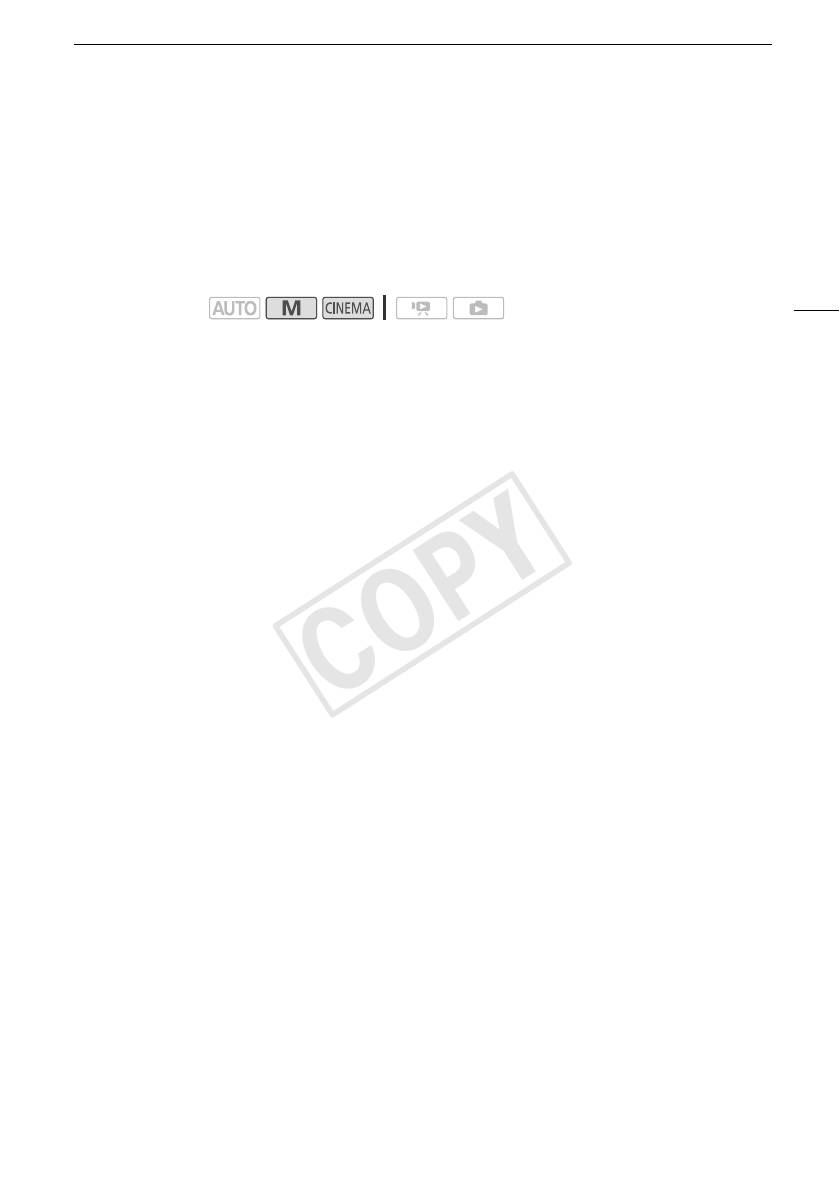
Средства контроля видеоизображения
Средства контроля видеоизображения
Видеокамера может отображать упрощенный монитор видеосигнала. Она также может
отображать монитор контуров* для упрощения фокусировки. Видеоизмерительные средства
отображаются только на экране ЖК-дисплея. Они не отображаются в видоискателе или на
внешнем мониторе.
* Монитор контуров оценивает фокусировку всего изображения и показывает результат в виде
графика.
81
Режимы работы:
Отображение монитора видеосигнала в программе съемки
[’ Прогр.автоэксп.]
1 Убедитесь, что установлена программа съемки [’ Прогр.автоэксп.].
[FUNC.] > [Програм. съемки] > [’ Прогр.автоэксп.]
2 Откройте экран настройки экспозиции.
[FUNC.] > [y Экспоз.]
3 Выберите [n] (ручная настройка), затем нажмите [P] (монитор видеосигнала).
• Монитор видеосигнала отображается в окне на экране. Чтобы закрыть окно, нажмите на
него.
• Экспозицию можно настраивать с помощью диска внизу экрана или прикасаясь к экрану
внутри рамки y (A 62). Результаты сразу же отображаются на мониторе видеосигнала.
Отображение монитора видеосигнала в программе съемки
[n Ручная экспоз.]
1 Откройте экран [n Ручная экспоз.].
[FUNC.] > [Програм. съемки] > [n Ручная экспоз.]
2Нажмите [P ] (монитор видеосигнала).
• Монитор видеосигнала отображается в окне на экране. Чтобы закрыть окно, нажмите на
него.
• Экспозицию можно настраивать с помощью элементов управления на экране (A 61).
Результаты сразу же отображаются на мониторе видеосигнала.
Отображение монитора контуров
1 Откройте экран настройки фокусировки.
[FUNC.] > [< Фокус]
2Нажмите [D] (ручная фокусировка), затем нажмите [P] (монитор видеосигнала).
• Монитор контуров отображается внизу экрана. Чтобы закрыть монитор контуров,
нажмите на него.
• Фокусировку можно настраивать с помощью кольца фокусировки или нажимая на экран
внутри рамки < (A 47). Результаты сразу же отображаются на мониторе контуров.
COPY
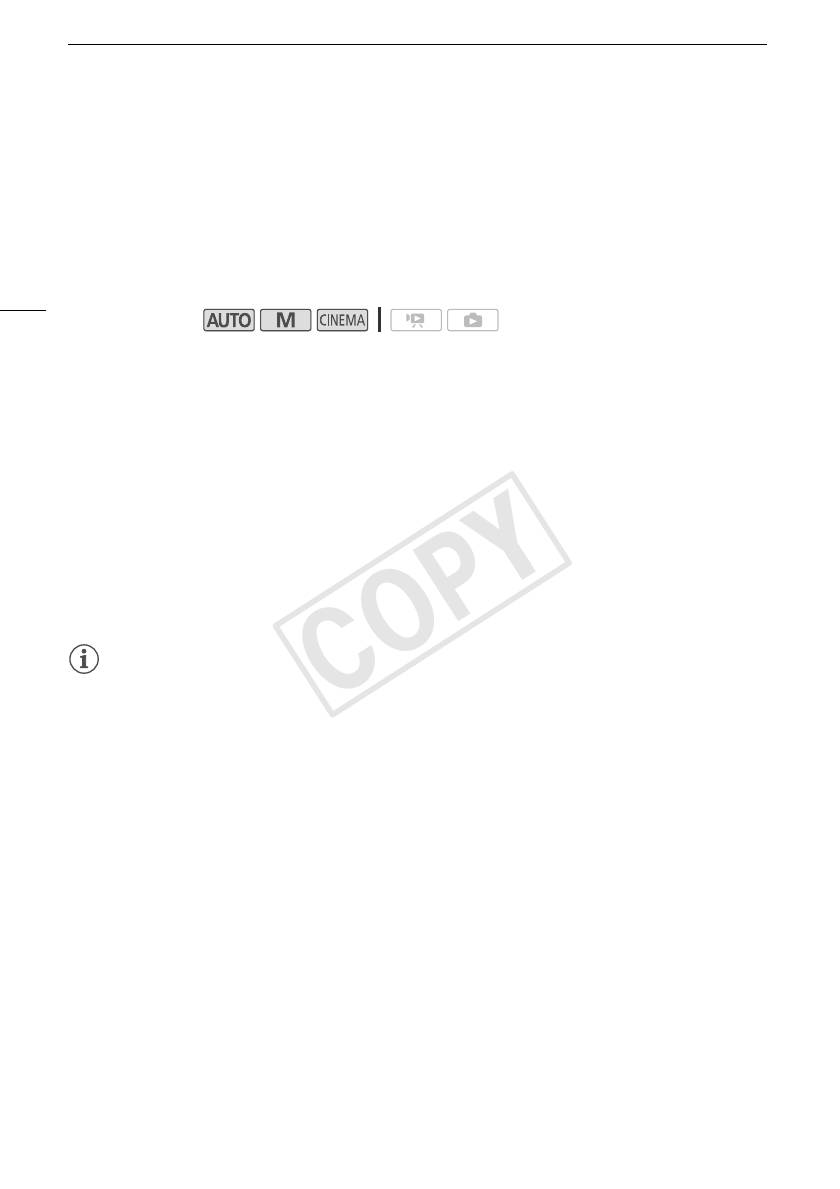
Видеокадр
Видеокадр
Снимите последовательность коротких эпизодов. Затем воспроизводите эпизоды типа
«Видеокадр» со своим любимым фоновым музыкальным сопровождением (A 115).
Длительность эпизода типа «Видеокадр» по умолчанию составляет 4 с, однако ее можно
изменить на 2 с или 8 с либо на длительность, рекомендуемую для выбранного сюжета
(категории) в режиме создателя сюжета, с помощью параметра r > [Длительн.
видеокадров].
82
Режимы работы:
1 Откройте экран [Видеокадр].
[FUNC.] > [¦ Видеокадр]
• Можно также задать для назначаемой кнопки функцию [¦ Видеокадр] (A 87). В таком
случае нажмите назначаемую кнопку и переходите к шагу 3.
2Нажмите [i Вкл].
• На экране появится синяя рамка.
•Нажмите [j Откл] для возврата в обычный режим видеозаписи.
3 Нажмите кнопку Y.
• Видеокамера снимает в течение нескольких секунд (синяя рамка служит визуальным
индикатором хода выполнения), а затем автоматически возвращается в режим паузы
записи.
• Когда видеокамера завершает съемку, экран на короткое время становится черным, как
если бы сработал затвор камеры.
ПРИМЕЧАНИЯ
• При изменении режима работы видеокамеры режим «Видеокадр» отключается.
COPY
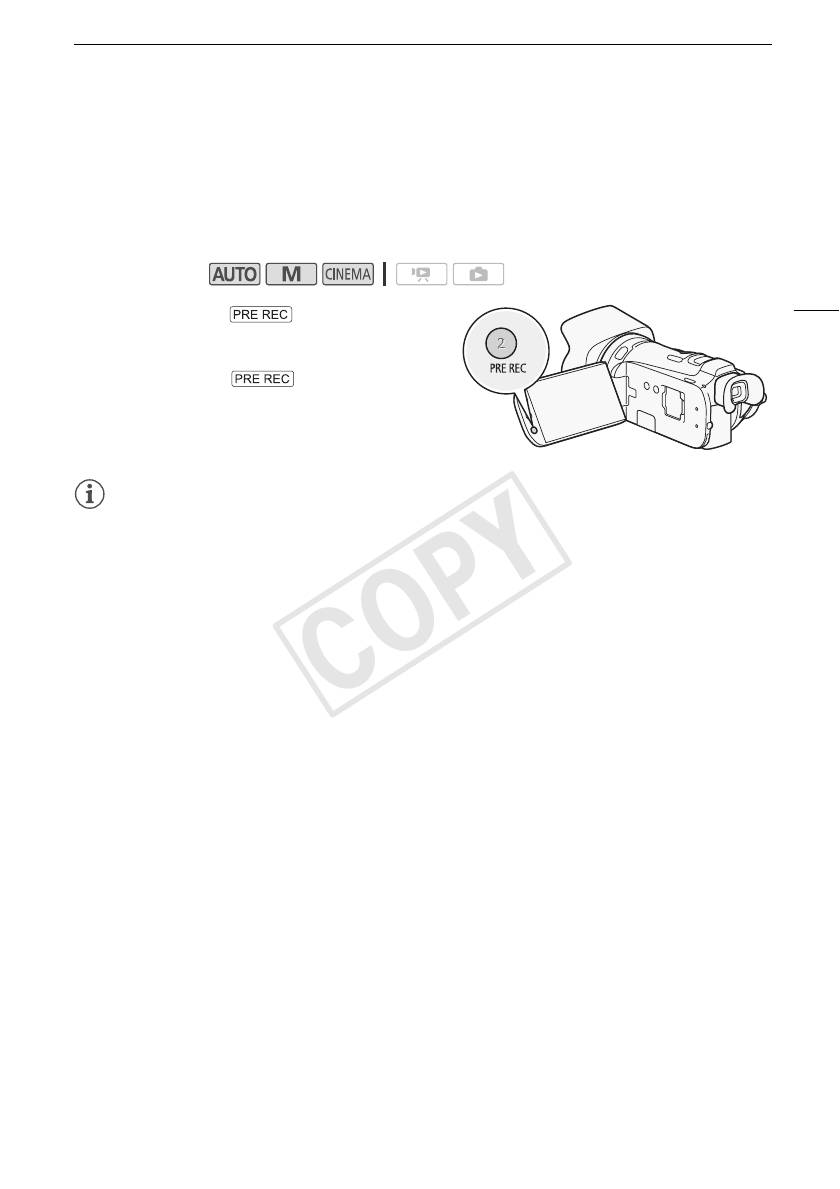
Предварительная съемка
Предварительная съемка
Видеокамера начинает съемку за 3 с до нажатия кнопки Y - удачные моменты для
съемки не будут упущены. Это особенно полезно, когда сложно предугадать момент для
начала съемки.
По умолчанию функция предварительной съемки задана для назначаемой кнопки 2.
Режимы работы:
83
1Нажмите кнопку .
• На экране появляется значок z.
• Для отключения предварительной съемки
нажмите кнопку еще раз.
2Нажмите кнопку Y.
• Эпизод, записанный в память, начинается за 3
с до нажатия кнопки Y.
ПРИМЕЧАНИЯ
• Видеокамера не запишет целиком 3 с до нажатия кнопки Y, если эта кнопка была
нажата менее чем через 3 с после включения функции предварительной съемки или
завершения предыдущей съемки.
• При выполнении любого из указанных ниже действий функция предварительной съемки
отключается.
- Видеокамера не используется в течение 1 ч.
- Изменение положения переключателя режима.
- Нажатие кнопки T.
- Включение видеокадра.
- Открытие экрана декорирования.
- Установка видеокамеры в режим ожидания.
- Нажатие любой из следующих кнопок управления на панели FUNC.: [MENU], [Програм.
съемки], [Ä Баланс белого], [x Ограничен.AGC], [— Аудиоэпизод], [Стабилизатор],
[R Видеомикшеры], [Ò Декорация] или [w Пересмотр записи].
COPY
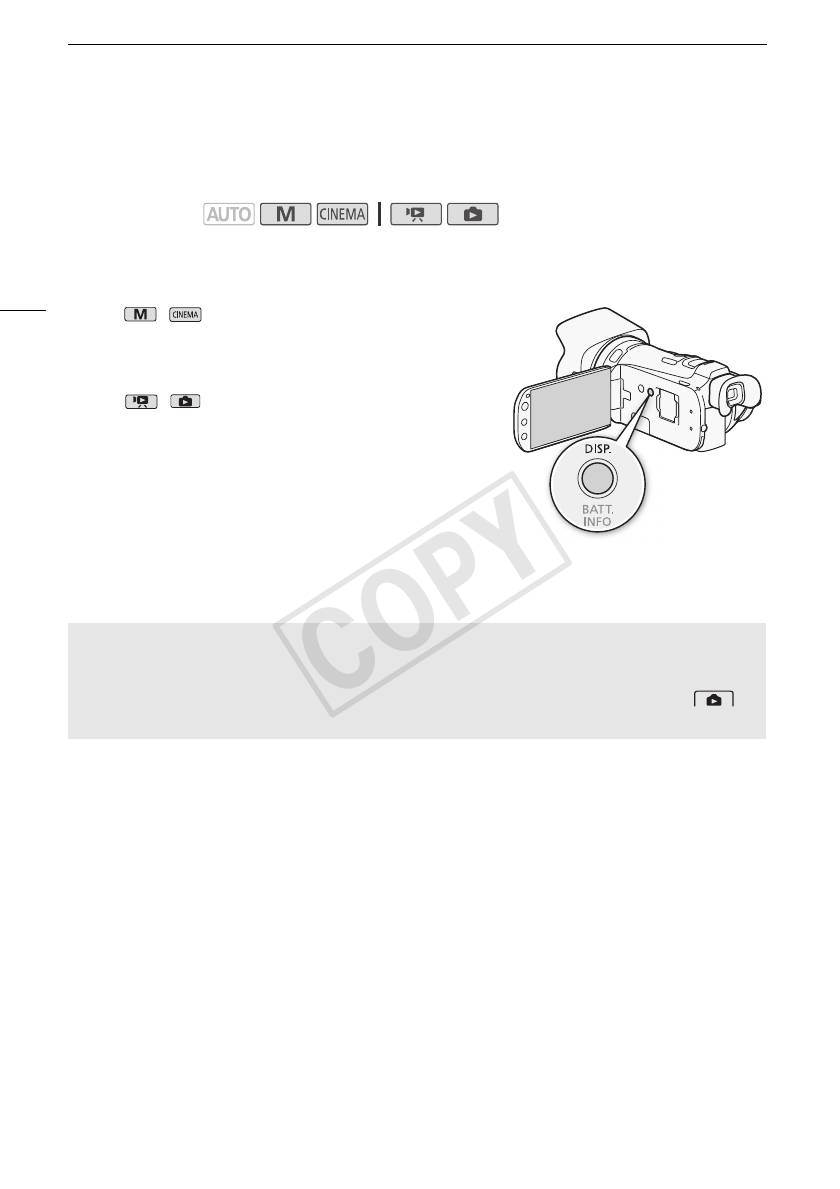
Индикация на экране и код данных
Индикация на экране и код данных
Можно включить или выключить большую часть индикации на экране.
Режимы работы:
Нажимайте кнопку D для включения/выключения индикации на экране в указанной
ниже последовательности.
84
Режим , :
• Вся индикация включена
1
• Большая часть индикации выключена
2
Режим ,
:
• Включен только код данных
• Вся индикация включена
1
При нажатии кнопки D отключается большая часть
автоматически отображаемых значков и индикаторов, но
сохраняются кнопки управления ([FUNC.], [PHOTO] и т.п.) и
экранная индикация, включенная вручную (например,
экранные маркеры или индикатор уровня громкости звука).
2
В этих режимах нажатие кнопки D дает тот же эффект, что и касание экрана. В режиме
просмотра одной фотографии и при воспроизведении эпизода элементы управления
воспроизведением отображаются только на короткое время.
О коде данных
Вместе с каждым записанным эпизодом или фотографией в видеокамере хранится код
данных (дата/время съемки, информация о настройках камеры и т. д.).
Состав отображаемой информации можно выбрать с помощью параметра s /
> [Вид информации].
COPY
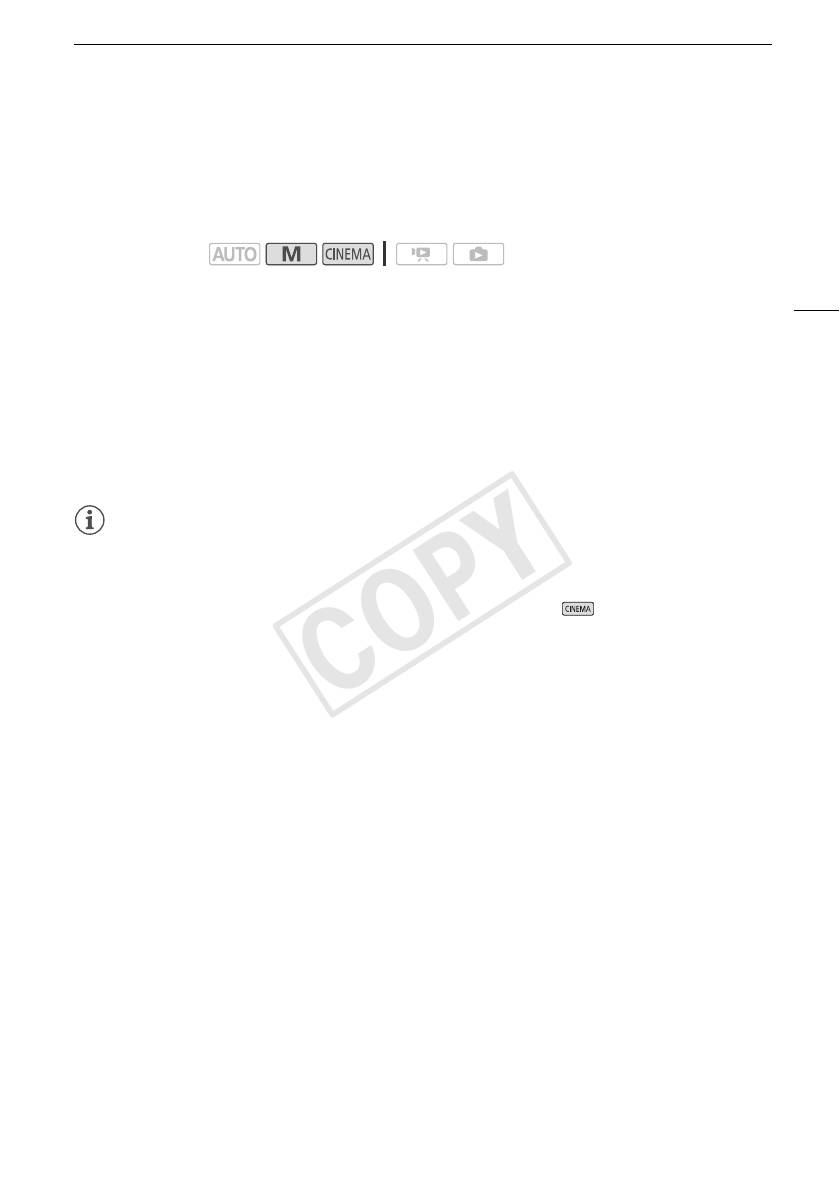
Монтажные переходы
Монтажные переходы
В видеокамере предусмотрены два эффекта перехода профессионального уровня для
введения или выведения эпизодов. Можно выбрать включение монтажного перехода только
один раз или каждый раз при запуске или остановке съемки.
Режимы работы:
1 Откройте экран выбора монтажного перехода.
85
[FUNC.] > [R Видеомикшеры]
2 Выберите требуемый монтажный переход и нажмите [X].
• Эффект перехода можно предварительно просмотреть на экране.
• Значок выбранного эффекта перехода отображается зеленым цветом.
Введение/выведение изображения
В режиме паузы записи (Û) нажмите Y для запуска записи с введением
изображения. Для выведения изображения и приостановки записи (Ü) нажмите во время
записи Y.
ПРИМЕЧАНИЯ
• При применении монтажного перехода производится введение/выведение не только
изображения, но и звука.
• Использование монтажных переходов невозможно в следующих случаях:
- при использовании кинофильтра [Старые фильмы] в режиме ;
- при записи эпизодов с декоративными элементами;
- при записи видеокадров;
- при включенной предварительной съемке.
• С помощью параметра p > [Настройка видеомикшера] для введения/выведения
изображения можно выбрать черный или белый экран.
COPY
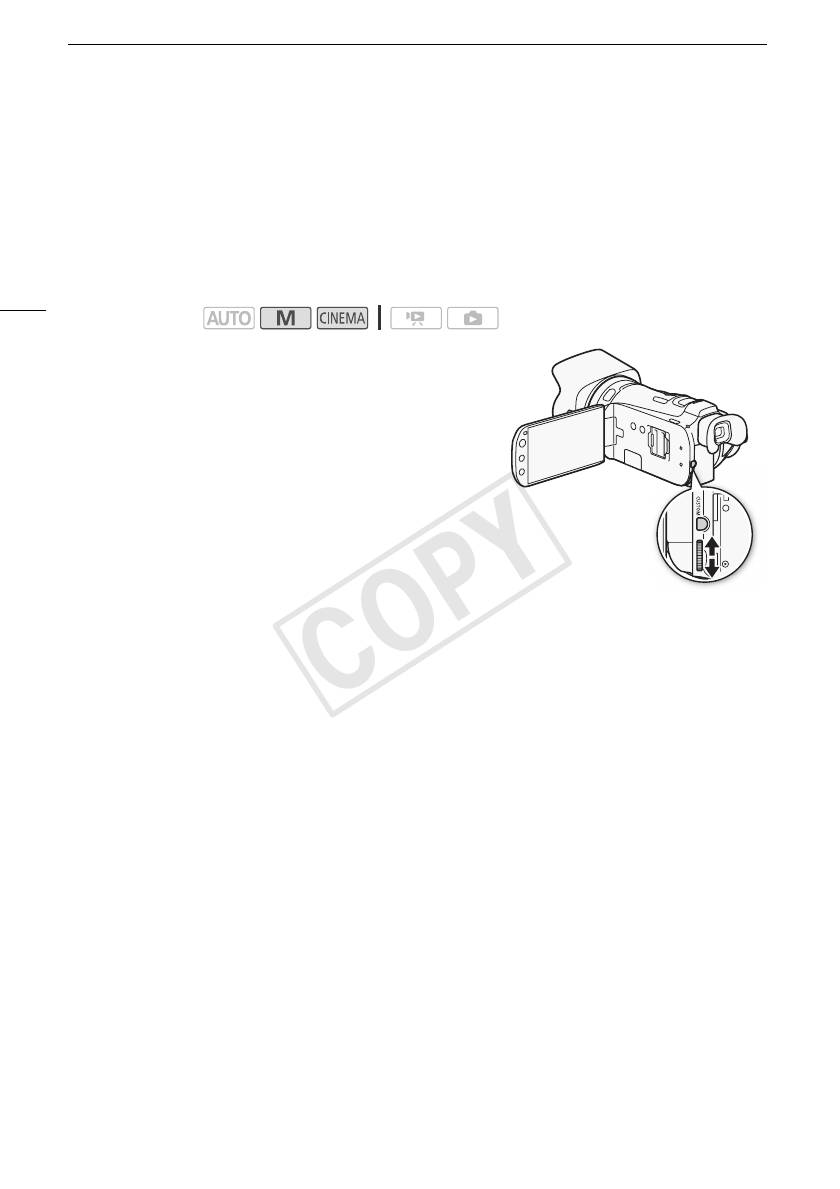
Пользовательская кнопка и пользовательский диск
Настройка
4
Настройка
Пользовательская кнопка и пользовательский диск
Кнопке C и диску CUSTOM можно назначить одну из нескольких часто используемых
функций. Затем выбранную функцию можно настраивать с помощью кнопки C и диска
CUSTOM без необходимости обращения к меню.
86
Режимы работы:
1 Откройте экран [Польз.кнопки/диски].
[FUNC.] > [MENU] > q > [Польз.кнопки/диски]
2 Выберите требуемый вариант, затем нажмите [X].
Варианты
(
Значение по умолчанию)
[ä Уров. микроф.] Если для параметра
[— Аудиоэпизод] на панели FUNC. задано значение
[„ Пользовательск.], можно настроить уровень записи
звука микрофона. Нажмите C для отображения
индикатора уровня громкости звука, затем настройте
уровень записи звука с помощью диска CUSTOM.
[” TV / AV] Если установлена программа съемки
[‚ АЭ, пр-т выдерж.] или [“ АЭ, пр-т диафр.], с
помощью диска CUSTOM можно настраивать выдержку
затвора или величину диафрагмы.
[l Ручная экспоз.] Если задана программа съемки
[n Ручная экспоз.], несколько раз нажмите C для
переключения между величиной диафрагмы, выдержкой
затвора и усилением. Затем с помощью диска CUSTOM
настройте значение.
[x Ограничен.AGC] Служит для настройки ограничения
автоматической регулировки усиления (AGC). Нажмите
C для отображения текущего значения
ограничения AGC, затем настройте его с помощью диска
CUSTOM.
[y Экспоз.]
При использовании программы съемки,
отличной от [Š Фейерверк] или [n Ручная экспоз.],
можно задать компенсацию автоматической экспозиции,
установленной видеокамерой. Нажмите C для
отображения текущего значения компенсации
экспозиции, затем настройте его с помощью диска
CUSTOM.
[j Откл] Выберите этот вариант, если не
собираетесь использовать кнопку C и диск
CUSTOM.
COPY
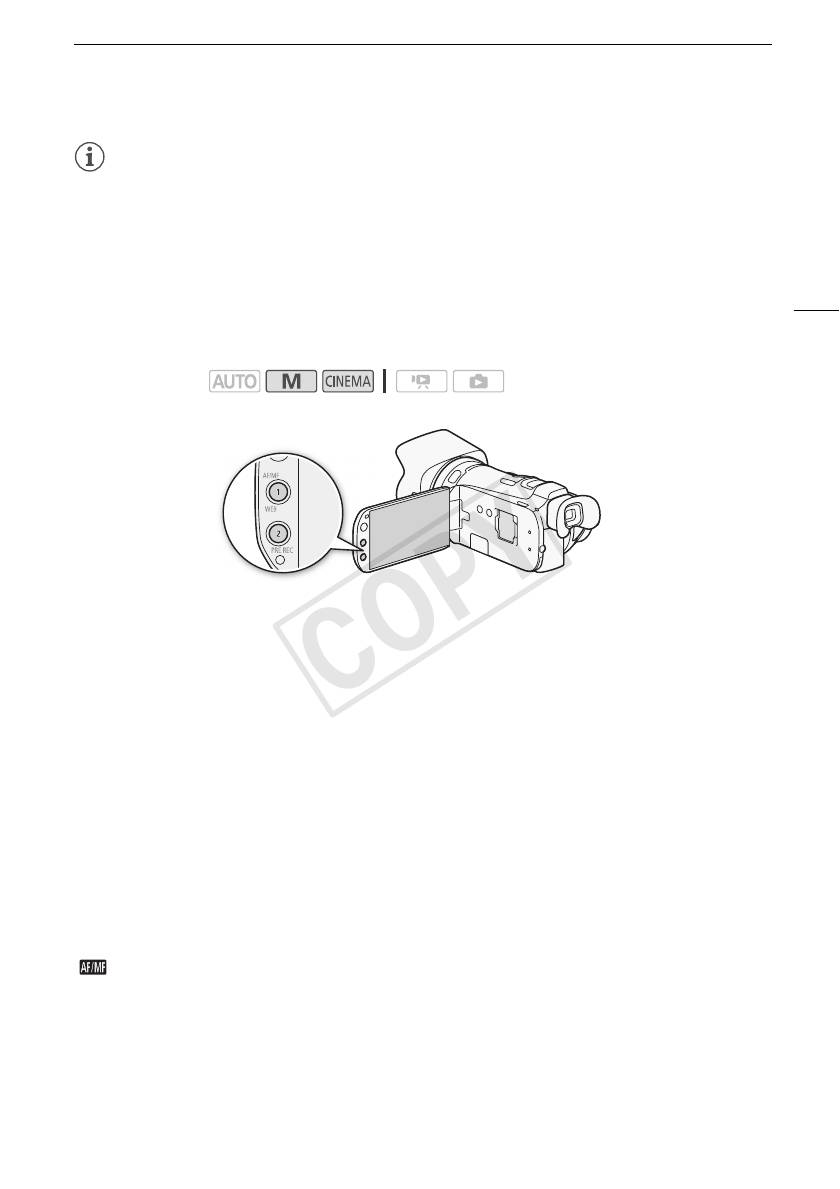
Назначаемые кнопки
ПРИМЕЧАНИЯ
• Вместо приведенной выше процедуры можно нажать кнопку C и удерживать ее
нажатой, чтобы открыть быстрое меню параметров. Диском CUSTOM выберите вариант,
затем нажмите кнопку C.
Назначаемые кнопки
87
Для удобства в видеокамере предусмотрены 2 кнопки, которым можно назначать различные
функции. Назначив часто используемые функции, можно быстро вызывать их одним нажатием
кнопки.
Режимы работы:
Изменение назначенных функций
1 Откройте экран выбора для требуемой назначаемой кнопки.
[FUNC.] > [MENU] > q > [Назначить кнопку 1] или [Назначить кнопку 2]
2 Выберите требуемый вариант, затем нажмите [X].
Варианты
(
Значение по умолчанию для назначаемой кнопки 1,
значение по умолчанию для
назначаемой кнопки 2)
[È Улучшенный СИ] Включение/выключение улучшенного режима стабилизации
изображения (A 56).
[° КЗС всегда вкл.] Включение/выключение коррекции контрового света (A 63).
[~ АФ только лица] Включение/выключение выполнения автофокусировки только при
обнаружении лица (A 50).
[é Создат. сюжета] Включение режима создателя сюжета (A 102).
[¦ Видеокадр] Включение/выключение съемки видеокадров (A 82).
[Ä Приоритет б/б] Включение/выключение приоритета баланса белого (A 156).
[ AF/MF]
Переключение между автофокусировкой и ручной фокусировкой (A 47). Этот
вариант доступен только для назначаемой кнопки 1.
[z Пред.запис.]
Служит для включения и отключения предварительной съемки (A 83).
Этот вариант доступен только для назначаемой кнопки 2.
[j Откл] Назначаемой кнопке не назначена никакая функция.
COPY
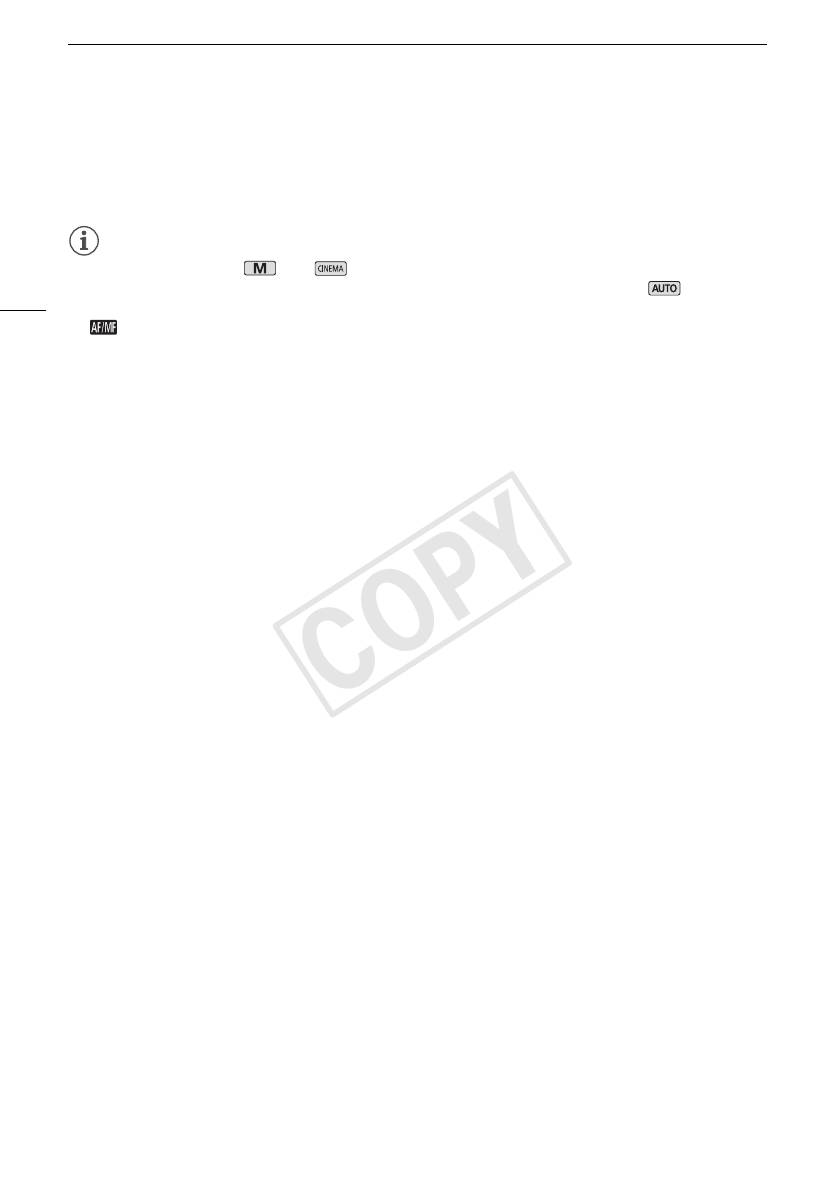
Назначаемые кнопки
Использование назначаемой кнопки
После того как функция назначена одной из кнопок, для включения этой функции нажмите
соответствующую кнопку.
ПРИМЕЧАНИЯ
• Даже если в режиме или для назначаемой кнопки задана одна из следующих
88
функций, эта кнопка отключается при переключении видеокамеры в режим :
[È Улучшенный СИ], [° КЗС всегда вкл.], [~ АФ только лица], [Ä Приоритет б/б] или
[ AF/MF].
COPY
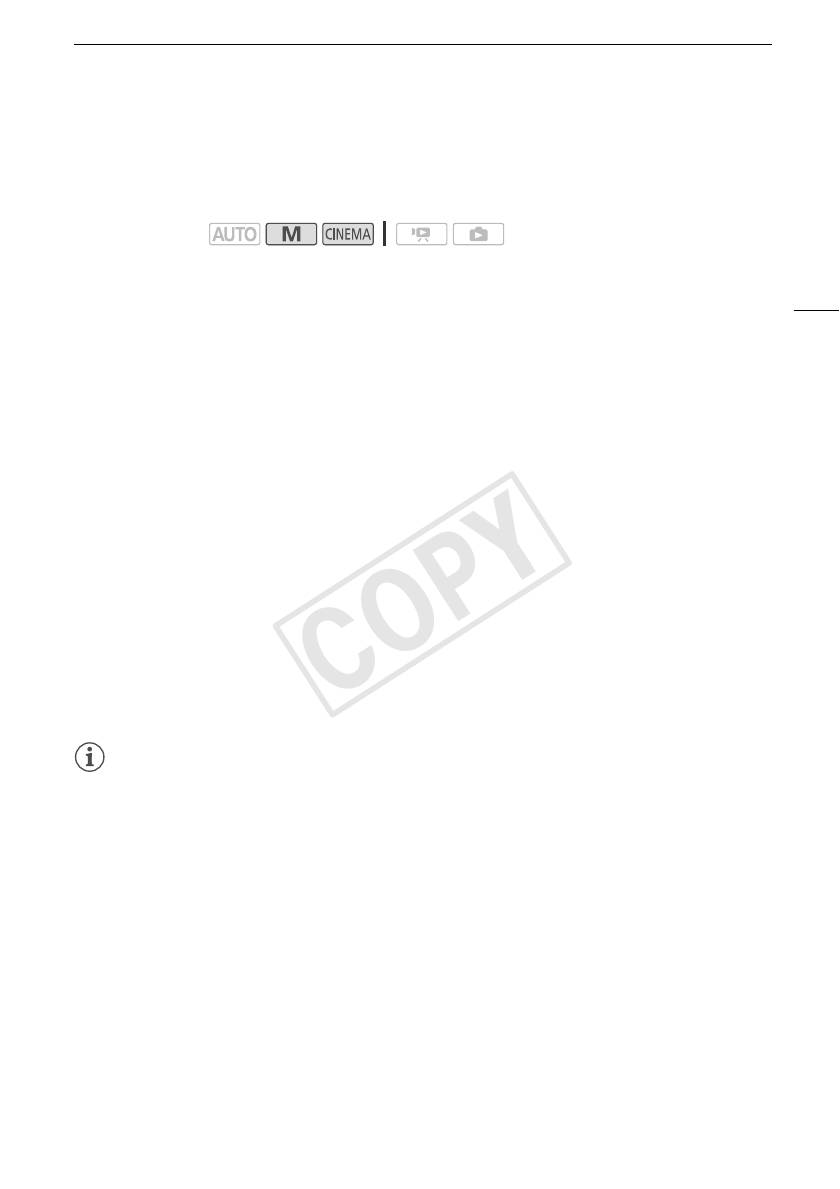
Сохранение и загрузка параметров меню
Сохранение и загрузка параметров меню
После настройки кинофильтров и других параметров на панели FUNC. и в меню настройки эти
параметры можно сохранить на карте памяти.
Режимы работы:
89
Сохранение параметров меню на карту памяти
Параметры меню необходимо сохранять на карту памяти 3. Если на карте памяти уже
имеются параметры меню, они будут перезаписаны.
1 Установите карту памяти в гнездо карты памяти 3.
2 Откройте экран [Настр. меню резерв. 7].
[FUNC.] > [MENU] > q > [Настр. меню резерв. 7]
3 Выберите [Сохранить], затем нажмите [Да].
• Текущие параметры сохраняются на карту памяти. Если на карте памяти уже имеются
параметры камеры, они будут перезаписаны.
4 Нажмите кнопку [OK], затем кнопку [X].
Загрузка параметров меню с карты памяти
1 Установите карту памяти, содержащую параметры меню, в гнездо карты памяти 3.
2 Откройте экран [Настр. меню резерв. 7].
[FUNC.] > [MENU] > q > [Настр. меню резерв. 7]
3 Выберите [Загрузить], затем нажмите [Да].
• После замены текущих параметров видеокамеры параметрами, сохраненными на карте
памяти, экран на короткое время становится черным и видеокамера перезагружается.
ПРИМЕЧАНИЯ
• Данная видеокамера позволяет загружать только параметры с других видеокамер LEGRIA
HF G25.
COPY
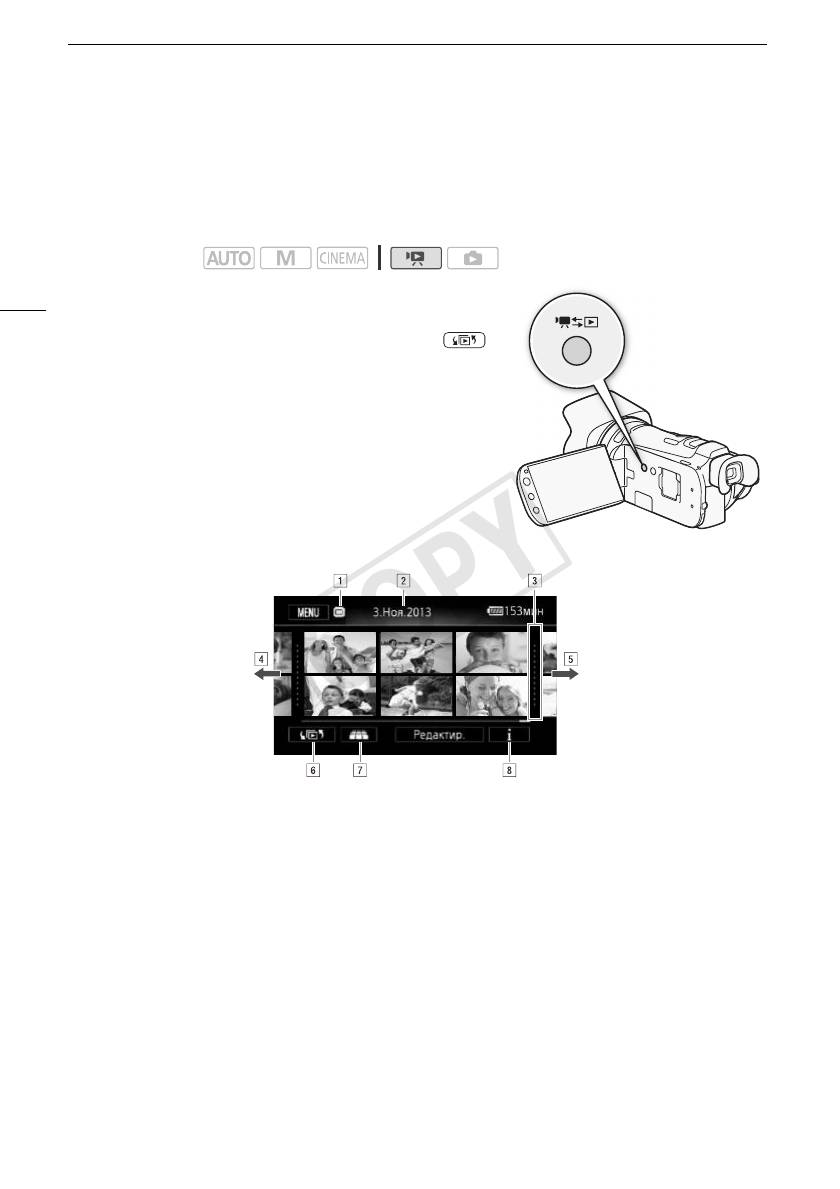
Воспроизведение видеофильмов
Воспроизведение
5
Воспроизведение
Воспроизведение видеофильмов
Режимы работы:
90
1 Нажмите кнопку T.
• Для переключения между режимом съемки и режимом
воспроизведения можно также нажать кнопку на
беспроводном пульте ДУ и удерживать ее нажатой не
менее 2 с.
2 Откройте индексный экран дат, если он не открыт.
[G] > [y Дата]
3 Найдите эпизод, который требуется воспроизвести.
• Переместите рычаг зумирования в направлении T для
отображения по 15 эпизодов на странице; переместите
его в направлении S для отображения по 6 эпизодов
на странице.
!Память, из которой производится чтение.
"Дата съемки.
#Разделительная линия между датами съемки.
$Для перехода на следующую индексную страницу проведите пальцем влево.*
%Для перехода на предыдущую индексную страницу проведите пальцем вправо.*
&Откройте экран [G Выбор индекса] (A 94).
'3-мерный просмотр (A 93)
(Временная шкала эпизода (A 99).
* При просмотре индексных страниц в нижней части экрана на несколько секунд
отображается полоса прокрутки. При наличии большого числа эпизодов может
быть удобнее проводить пальцем по полосе прокрутки.
COPY
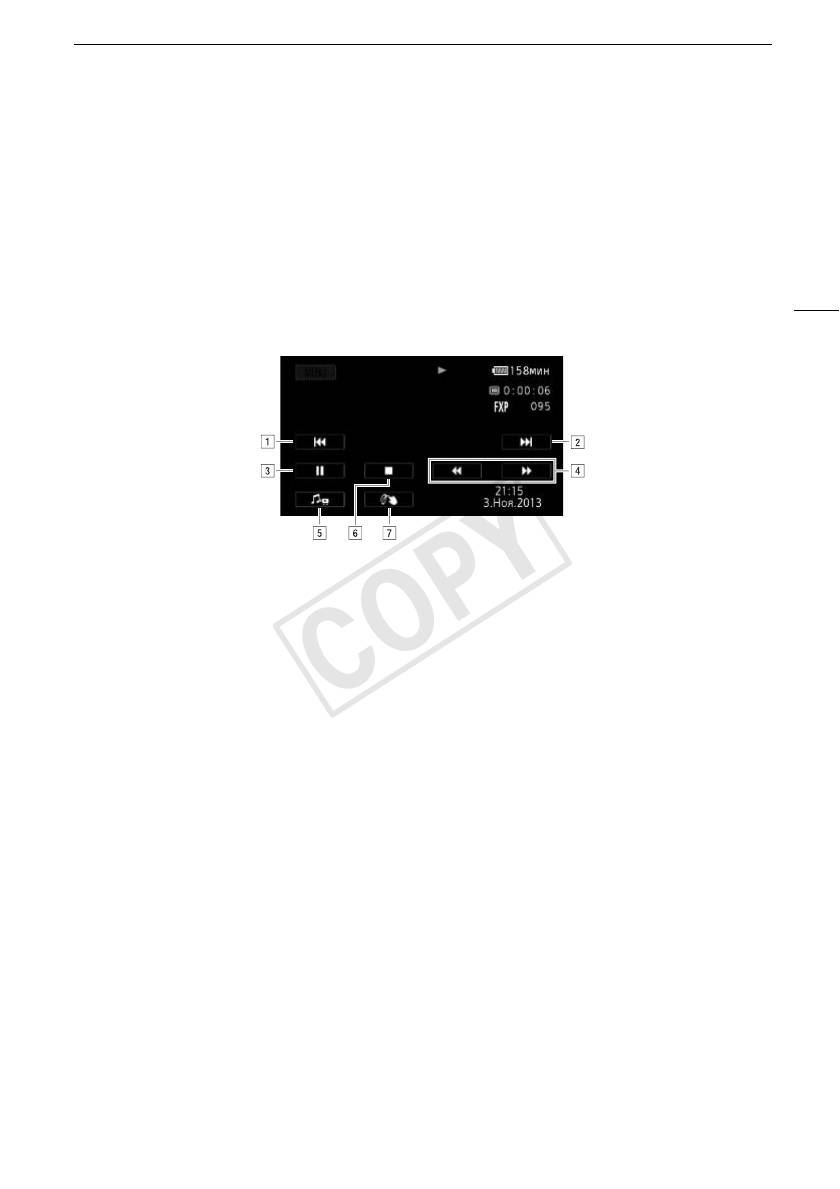
Воспроизведение видеофильмов
4 Нажмите на требуемый эпизод для его воспроизведения.
• Воспроизведение начинается с выбранного эпизода и продолжается до завершения
последнего эпизода на индексном экране.
• Для отображения элементов управления воспроизведением прикоснитесь к экрану. Во
время воспроизведения элементы управления воспроизведением автоматически
исчезают после нескольких секунд без выполнения операций. Для отображения
элементов управления воспроизведением во время паузы воспроизведения снова
прикоснитесь к экрану.
91
Во время воспроизведения:
!Переход в начало эпизода. Дважды нажмите для перехода к предыдущему
эпизоду.
"Переход к началу следующего эпизода.
#Приостановка воспроизведения.
$Ускоренное воспроизведение назад/вперед*.
%Отображение элементов управления громкостью (A 91) и микшированием
фонового музыкального сопровождения (A 115).
&Остановка воспроизведения.
'Декорирование (A 107).
(Код данных (отображается настройка [' Дата/время]) (A 84).
* Нажмите несколько раз для увеличения скорости воспроизведения до 5x → 15x
→ 60x по сравнению с обычной скоростью. Для возврата к обычному
воспроизведению во время ускоренного воспроизведения прикоснитесь к
любому месту экрана.
Регулировка громкости
1 Для отображения элементов управления воспроизведением во время
воспроизведения прикоснитесь к экрану.
2 Для настройки громкости нажмите [Ý], проведите пальцем вдоль шкалы
[Громкость динамика] и нажмите [K].
•Если для параметра q > [АV/Наушники] задано значение [Ó Наушники], вместо этого
выполните настройку по шкале [Громкость наушн.].
COPY
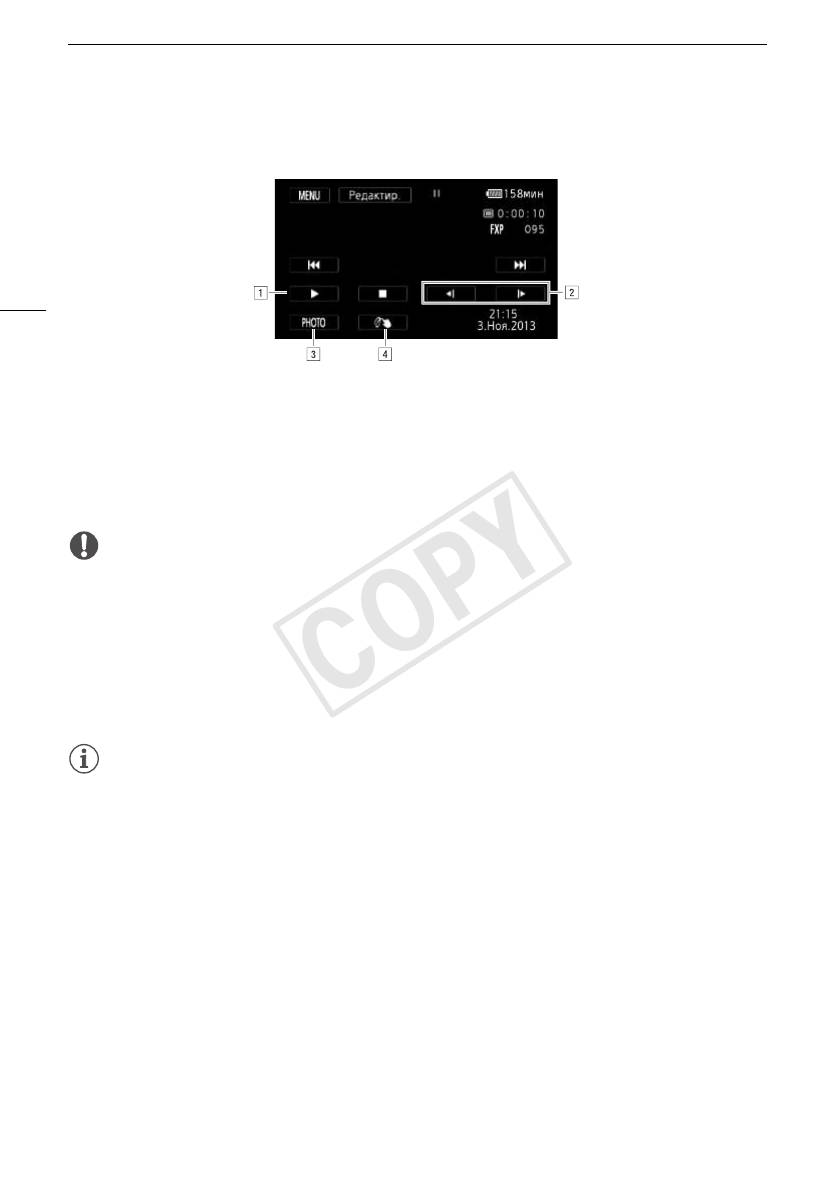
Воспроизведение видеофильмов
Во время паузы воспроизведения:
92
!Возобновление воспроизведения.
"Замедленное воспроизведение* назад/вперед.
#Извлечение отображаемого кадра в виде фотографии (A 101).
$Декорирование (A 107).
* Нажмите несколько раз для увеличения скорости воспроизведения от 1/8 до 1/4
от обычной скорости. Для возврата в режим приостановки воспроизведения во
время замедленного воспроизведения прикоснитесь к любому месту экрана.
ВАЖНО
• Когда индикатор обращения к памяти ACCESS горит или мигает, соблюдайте
перечисленные ниже меры предосторожности; в противном случае возможна
безвозвратная потеря данных:
- не открывайте крышку сдвоенного гнезда карт памяти;
- не отсоединяйте источник питания и не выключайте видеокамеру;
- не изменяйте режим работы видеокамеры.
• Видеофильмы, записанные на карту памяти другим AVCHD-совместимым устройством,
могут не воспроизводиться этой видеокамерой.
ПРИМЕЧАНИЯ
• Для эпизодов, преобразованных в формат стандартной четкости, режимы ускоренного или
замедленного воспроизведения недоступны. Эпизоды на индексном экране [z Видео SD]
можно воспроизводить только с обычной скоростью.
• Можно отключить отображение даты и времени съемки или изменить отображаемую
информацию с помощью параметра s > [Вид информации].
• В зависимости от условий съемки при переходе между эпизодами могут быть заметны
кратковременные остановки видеоизображения или звука.
• Во время ускоренного/замедленного воспроизведения возможно появление помех (блочные
видеоартефакты, полосы и т.д.) на изображении.
• Скорость, отображаемая на экране, является приблизительной.
• Замедленное воспроизведение назад выглядит так же, как и непрерывное покадровое
воспроизведение назад.
COPY
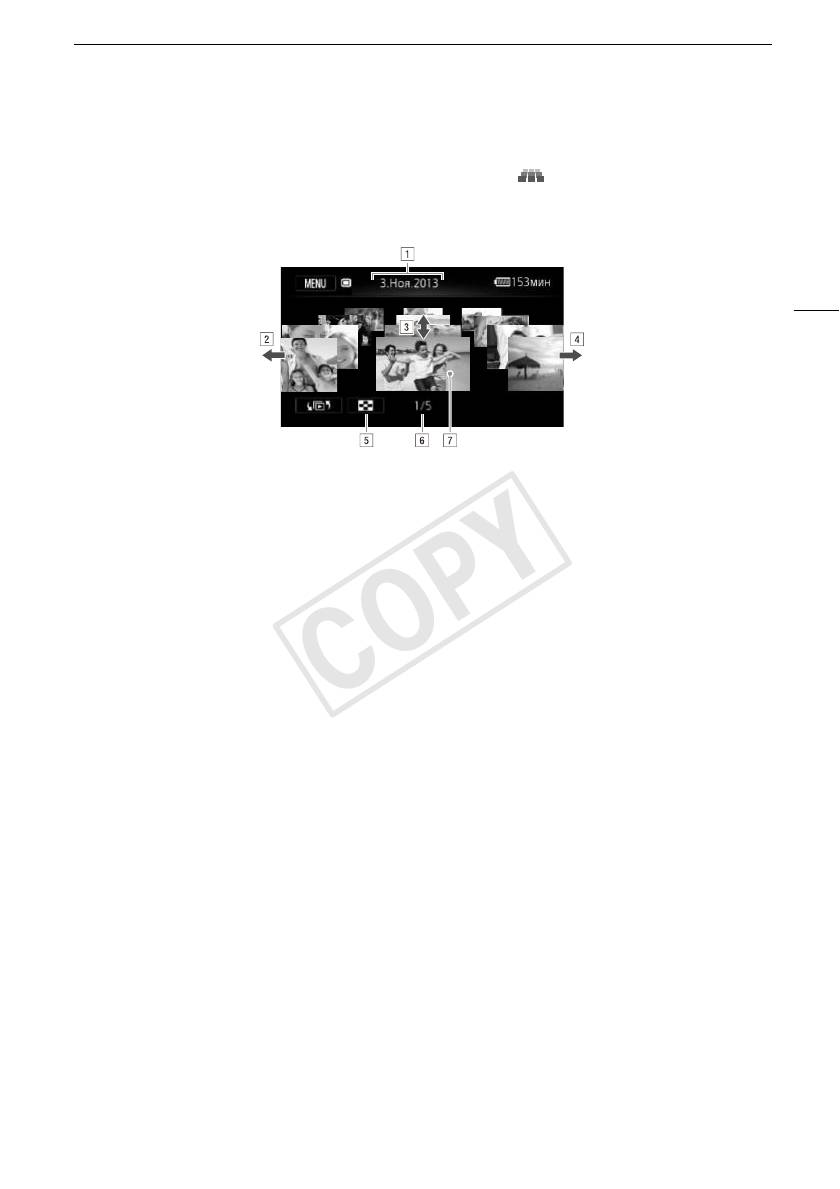
Воспроизведение видеофильмов
3-мерный просмотр
Для переключения в режим 3-мерного просмотра нажмите [ ] на индексном экране дат.
Этот удобный способ отображения эпизодов, сгруппированных по дате съемки, в 3-мерном
формате может быть полезен для пролистывания большого количества записей.
93
!Дата съемки.
"Проведите пальцем влево для перехода к записям следующей даты.
#Проведите пальцем вверх или вниз для прокрутки эпизодов, снятых в
отображаемый день.
$Проведите пальцем вправо для перехода к записям предыдущей даты.
%Возврат к индексному экрану дат.
&Текущий эпизод/Общее количество эпизодов, снятых в выбранный день.
'Прикоснитесь к эпизоду на переднем плане для его воспроизведения.
COPY
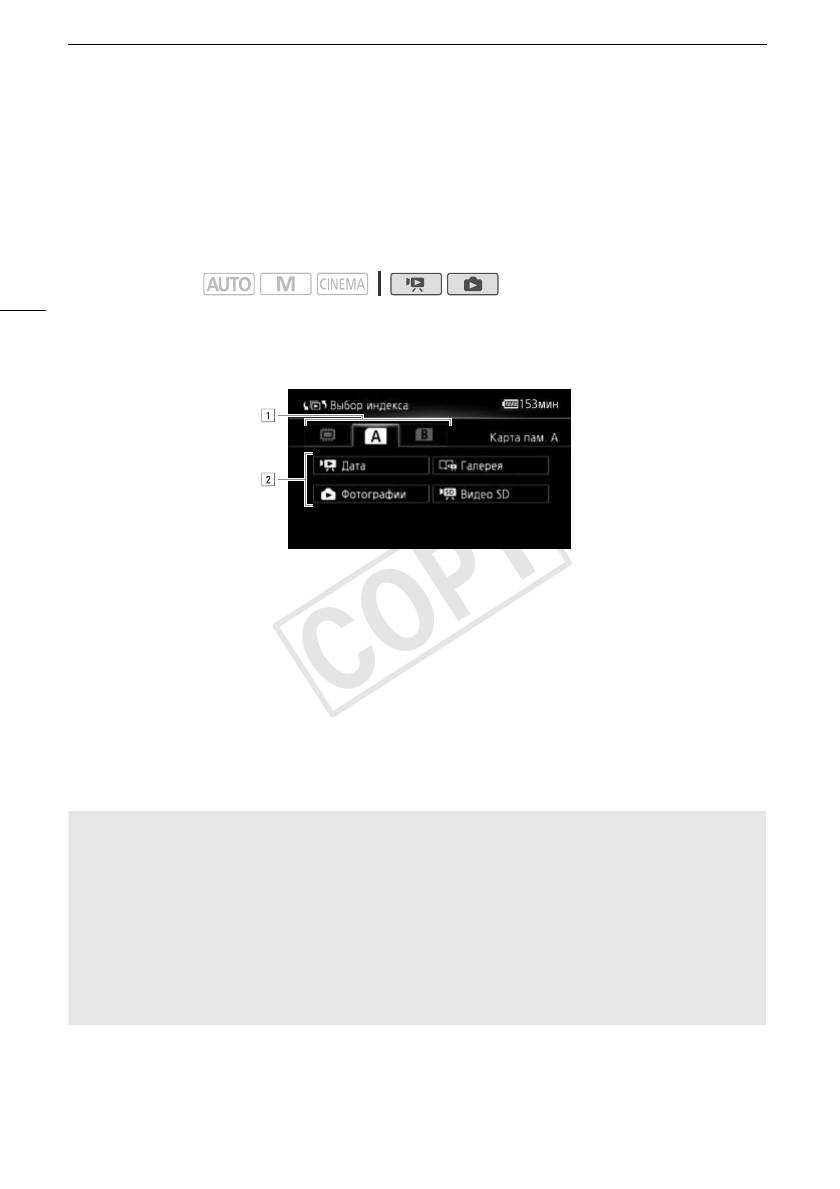
Экран выбора индекса: выбор содержимого для воспроизведения
Экран выбора индекса: выбор содержимого для
воспроизведения
Экран выбора индекса позволяет выбрать содержимое для воспроизведения (например,
исходные эпизоды по дате или по сюжету либо фотографии). Можно также выбрать память, из
которой требуется воспроизводить записи.
Режимы работы:
94
На любом индексном экране нажмите [G].
В режиме просмотра одной фотографии прикоснитесь один раз к экрану для отображения
элементов управления, затем нажмите [f], чтобы открыть индексный экран [Фотографии].
!Выберите вкладку требуемой памяти: встроенная память, карта памяти 2 или
карта памяти 3.
"Нажмите кнопку управления для выбора содержимого, которое требуется
воспроизвести.
Варианты
[y Дата] Эпизоды, систематизированные по дате съемки.
[ê Галерея] Эпизоды, систематизированные по сюжетам (A 111).
[} Фотографии] Индексный экран фотографий.
[z Видео SD] (только если выбрана карта памяти) Эпизоды, которые были преобразованы в
видео стандартной четкости для загрузки в Интернет (A 140).
Два режима воспроизведения: индексный экран дат или галерея
На
индексном экране дат
можно найти все записанные видеофильмы, удобно
систематизированные по дате записи. При воспроизведении эпизодов с индексного экрана дат,
они воспроизводятся в хронологическом порядке.
На экране
галереи
эпизоды отображаются сгруппированными по видеосюжетам. Если
видеофильмы записываются с использованием функции создателя сюжета (
A
102), эпизоды
отображаются в созданном Вами сюжете; эпизоды, записанные без использования этой
функции, отображаются в сюжете [Несортиров.] (или, в случае эпизодов типа «Видеокадр», в
сюжете [Видеокадр]). При воспроизведении сюжета с экрана галереи эпизоды
воспроизводятся в порядке намеченного сюжета независимо от даты их записи.
COPY
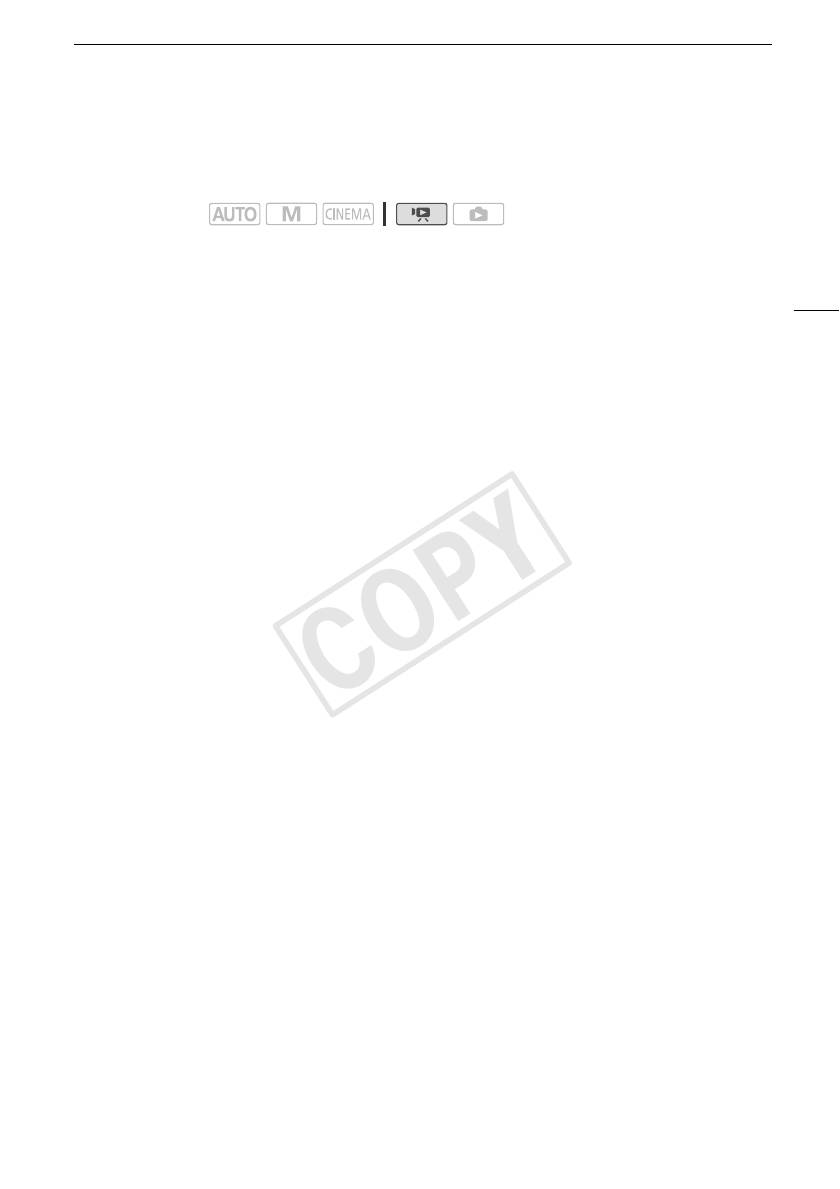
Удаление эпизодов и сюжетов
Удаление эпизодов и сюжетов
Ненужные эпизоды и сюжеты можно удалить. Удаление эпизодов помогает освободить место в памяти.
Режимы работы:
Удаление одного эпизода
95
1 Запустите воспроизведение эпизода, который требуется удалить.
2 Для отображения элементов управления воспроизведением прикоснитесь к экрану.
3 Откройте экран [Стереть].
[Ý] > [Редактир.] > [Стереть]
4 Нажмите кнопку [Да].
• Эпизод удаляется.
5Нажмите [OK].
Удаление эпизодов с помощью индексного экрана дат
1 Откройте индексный экран дат (A 94).
• Для удаления всех эпизодов, записанных в определенный день, проводите пальцем
влево/вправо до тех пор, пока в строке заголовка не появится требуемая дата.
2 Откройте экран [Стереть].
[Редактир.] > [Стереть]
3 Нажмите требуемый вариант.
• Если выбран вариант [Выбор], прежде чем нажимать [Да], выберите отдельные эпизоды,
которые требуется удалить, в соответствии со следующими инструкциями.
4 Выберите [Да].
• Для прерывания операции во время ее выполнения нажмите [Стоп]. Тем не менее
некоторые эпизоды могут быть удалены.
• Выбранные эпизоды удаляются.
5Нажмите [OK].
Выбор отдельных эпизодов
1 Прикоснитесь к отдельным эпизодам, которые требуется удалить.
• У выбираемых эпизодов появляется флажок !. Рядом со значком " отображается
общее количество выбранных эпизодов.
• Для снятия флажка нажмите выбранный эпизод. Для одновременного снятия всех
флажков нажмите [Удалить все] > [Да].
2 Выбрав все требуемые эпизоды, нажмите [Выполнить].
Варианты
[дата] Удаляются все эпизоды, записанные в день, дата которого отображается на кнопке
управления.
[Выбор] Выбор отдельных эпизодов для удаления.
[Все эпизоды] Удаление всех эпизодов.
COPY
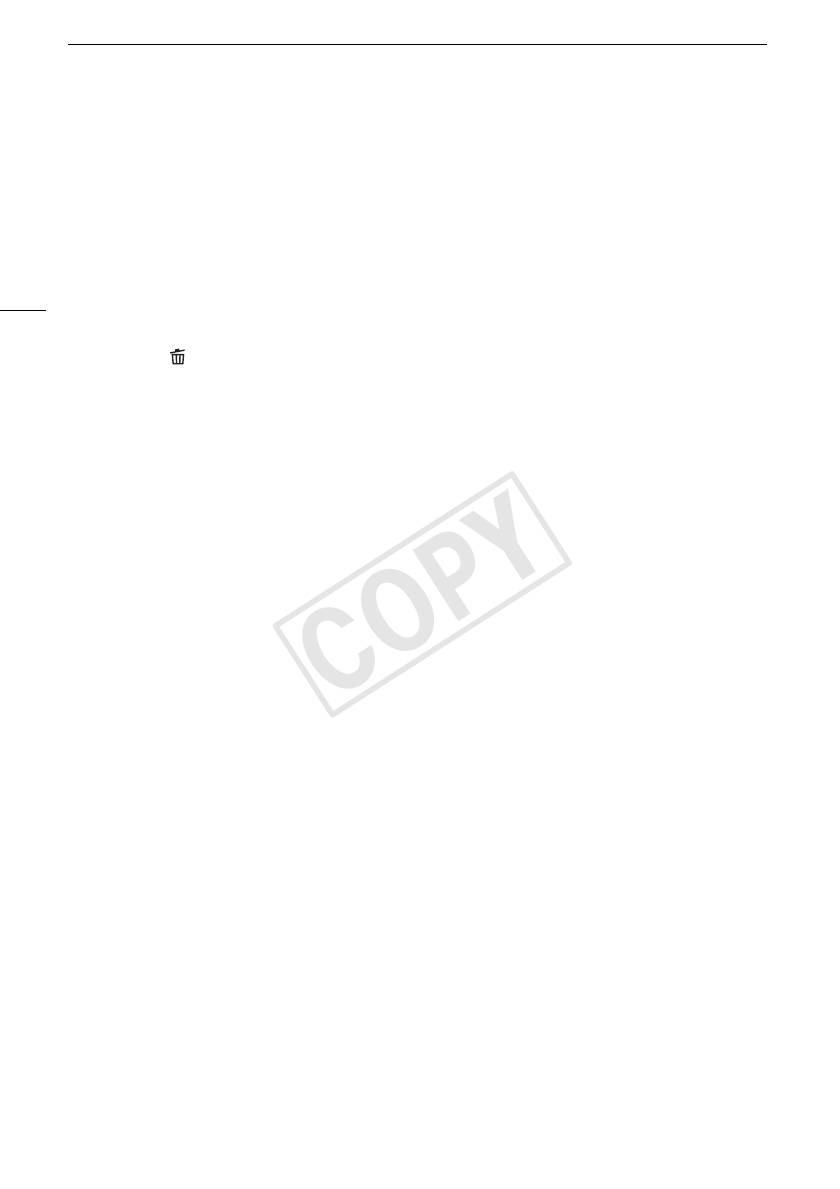
Удаление эпизодов и сюжетов
Удаление одного эпизода из сюжета
1 Откройте список эпизодов сюжета, содержащего эпизод, который требуется
удалить.
[G] > [ê Галерея] > Выведите требуемый сюжет на передний план > [Список
эпизодов]
2 На экране [Список эпизодов] проведите пальцем вверх/вниз, чтобы выбрать эпизод
для удаления.
96
3 Прикоснитесь к оранжевому квадрату справа, чтобы открыть экран [Редактир.
эпизода].
4 Нажмите [ ], а затем нажмите [Да].
• Выбранный эпизод удаляется.
5 Нажмите кнопку [OK], затем кнопку [K].
Удаление эпизодов из сюжета по их оценке
1 Откройте экран информации о сюжете, содержащем эпизоды, которые требуется
удалить.
[G] > [ê Галерея] > Выведите требуемый сюжет на передний план > [Подроб.
сюжета]
2 Откройте экран выбора оценки.
[Редактир. сюжет] > [Стереть]
3 Нажмите одну или несколько кнопок оценки, чтобы выбрать все соответствующие
эпизоды.
• Кнопка оценки, окрашенная в серый цвет, означает, что данная оценка не назначена ни
одному эпизоду в сюжете.
• Для исключения этих эпизодов из числа выбранных нажмите кнопку оценки еще раз.
• Количество выбранных эпизодов отображается на экране.
4 Удалите все соответствующие эпизоды.
[Устан.] > [Да]
• Для прерывания операции во время ее выполнения нажмите [Стоп]. Тем не менее
некоторые эпизоды могут быть удалены.
5 Нажмите кнопку [OK], затем кнопку [K].
COPY
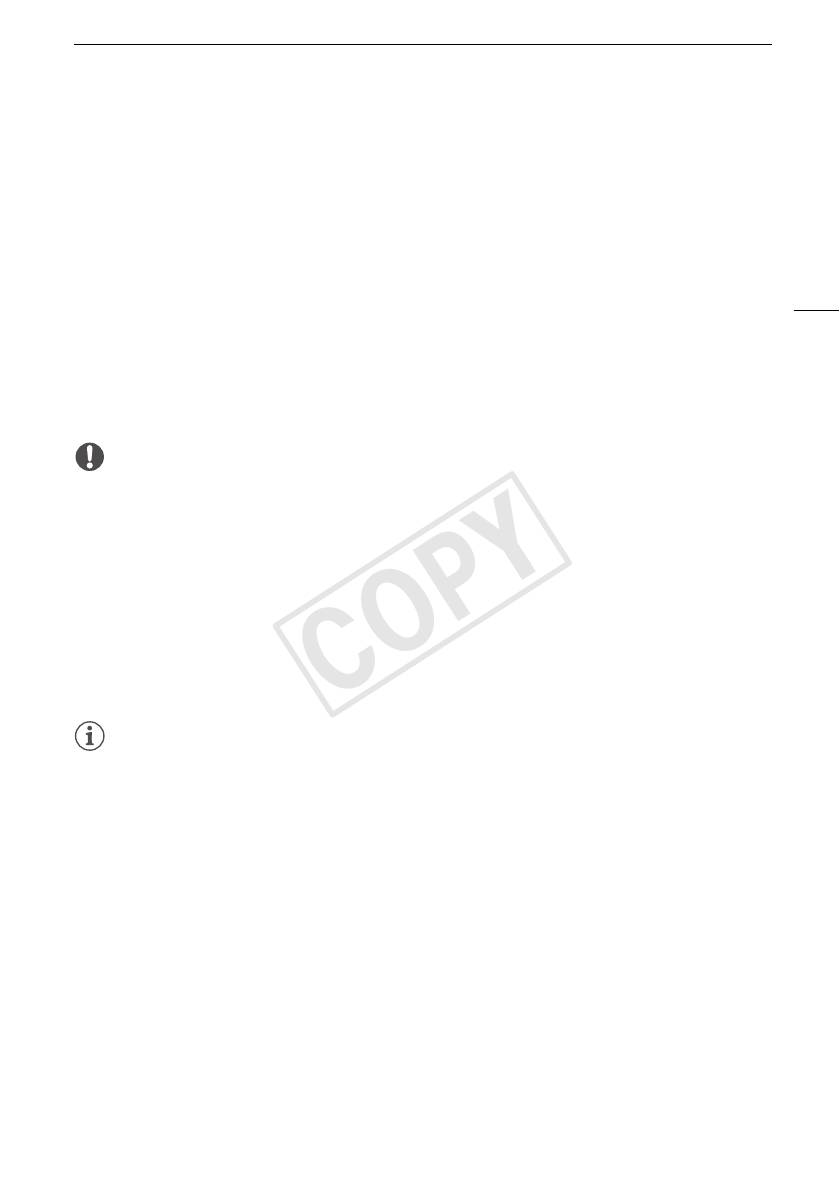
Удаление эпизодов и сюжетов
Удаление сюжетов
При удалении сюжета безвозвратно удаляются все эпизоды, которые он содержит. Два
предварительно существовавших сюжета – [Несортиров.] и [Видеокадр] – удалить
невозможно.
1 Выберите сюжет, который требуется удалить.
[G] > [ê Галерея] > Выведите требуемый сюжет на передний план
97
2 Откройте экран [Удалить сюжет].
[Подроб. сюжета] > [Редактир. сюжет] > [Удалить сюжет]
3 Нажмите кнопку [Да].
• Для прерывания операции во время ее выполнения нажмите [Стоп]. Тем не менее
некоторые эпизоды могут быть удалены.
4Нажмите [OK].
ВАЖНО
• Будьте внимательны при удалении записей. После удаления эпизодов восстановить их
невозможно.
• При удалении сюжета безвозвратно удаляются все эпизоды, которые он содержит.
• При удалении эпизодов они удаляются с индексного экрана дат и из всех сюжетов на
экране галереи, к которым они могли принадлежать, независимо от способа их удаления.
• Перед удалением сохраняйте копии важных эпизодов (A 134).
• Когда индикатор обращения к памяти ACCESS горит или мигает (во время удаления
эпизодов), соблюдайте следующие меры предосторожности:
- не открывайте крышку сдвоенного гнезда карт памяти;
- не отсоединяйте источник питания и не выключайте видеокамеру;
- не изменяйте режим работы видеокамеры.
ПРИМЕЧАНИЯ
• Для удаления всех видеофильмов и освобождения всего доступного для записи объема
памяти можно также произвести инициализацию памяти (A 36).
COPY
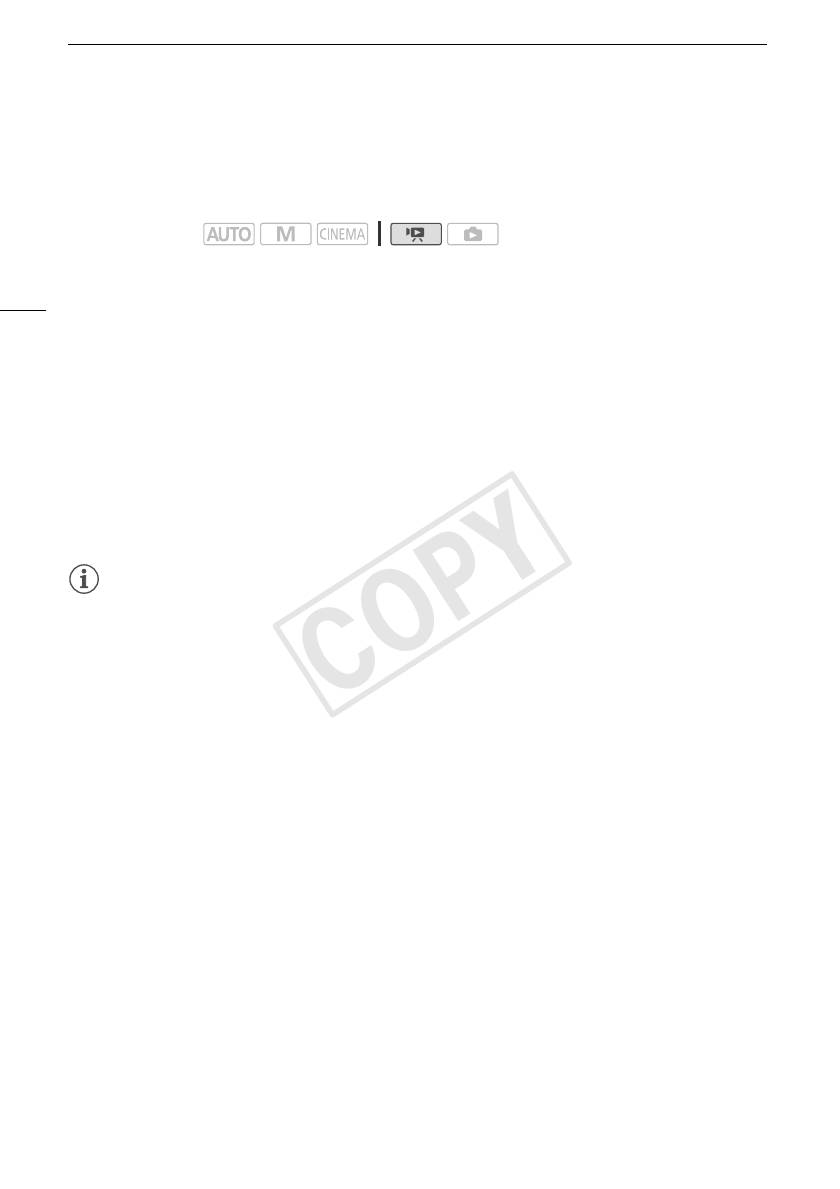
Разделение эпизодов
Разделение эпизодов
Эпизоды можно разделять, чтобы оставить только наиболее удачные фрагменты и вырезать
все остальные.
Режимы работы:
1 Запустите воспроизведение эпизода, который требуется разделить.
98
2 Приостановите воспроизведение в точке, в которой требуется разделить эпизод.
3 Откройте экран разделения эпизода.
[Редактир.] > [Разделить]
4 Если это необходимо, перейдите точно в требуемую точку эпизода.
• На экране отображаются элементы управления воспроизведением (A 91). Для
определения положения требуемой точки используйте любой из специальных режимов
воспроизведения (ускоренное воспроизведение, покадровое воспроизведение вперед/
назад) в соответствии с необходимостью.
5 Разделите эпизод.
[µ Разделить] > [Да]
• Часть записи от точки разделения до конца эпизода появляется на индексном экране в
виде нового эпизода.
ПРИМЕЧАНИЯ
• При переходе вперед/назад между кадрами во время разделения эпизодов интервал между
кадрами составляет прибл. 0,5 с.
• Если разделение эпизода в месте приостановки воспроизведения невозможно, перейдите
на кадр вперед или назад, затем выполните разделение эпизода.
• Во время воспроизведения разделенного эпизода возможны некоторые нарушения
изображения/звука в точке разделения.
• Разделение эпизодов перечисленных ниже типов невозможно:
- слишком короткие эпизоды (менее 3 с);
- эпизоды, отредактированные с помощью прилагаемого программного обеспечения
VideoBrowser и перенесенные на карту памяти, подключенную к компьютеру.
• Невозможно разделение эпизодов в точках, отстоящих менее чем на 1 с от начала или
конца эпизода.
COPY
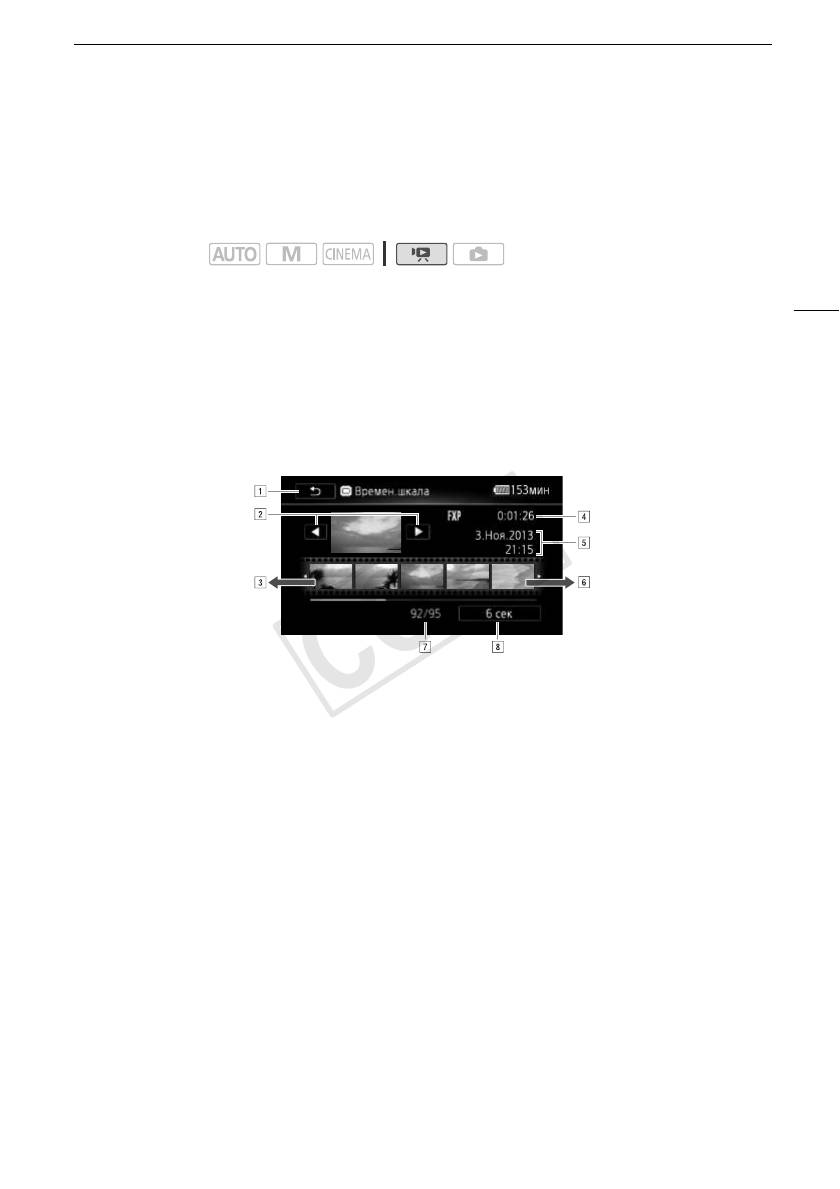
Выбор начальной точки воспроизведения
Выбор начальной точки воспроизведения
Если эпизод очень длинный, может потребоваться начать его воспроизведение с
определенного места. Временная шкала видеофильма позволяет разбить эпизод на сегменты
с фиксированным интервалом от 6 с до 6 мин.
Режимы работы:
1 Откройте индексный экран дат (A 94).
99
2 Откройте экран [Времен.шкала] эпизода.
[I] > Требуемый эпизод
• Отображается экран [Времен.шкала]. Крупный эскиз показывает первый кадр эпизода.
Под ним на линейке временной шкалы с фиксированным интервалом отображаются
кадры из эпизода.
3 Прикоснитесь к требуемому кадру на линейке временной шкалы, чтобы начать
воспроизведение эпизода с этой точки.
!Дважды прикоснитесь для возврата на индексный экран.
"Предыдущий/следующий эпизод.
#Проведите пальцем влево вдоль линейки для отображения следующих
5 кадров.
$Режим записи и длительность эпизода.
%Дата и время съемки.
&Проведите пальцем вправо вдоль линейки для отображения предыдущих
5 кадров.
'Текущий эпизод/Всего эпизодов.
(Текущий выбранный интервал между кадрами.
Изменение интервала между кадрами
1 Нажмите [6 сек].
2 Выберите требуемый интервал, затем нажмите [K].
COPY
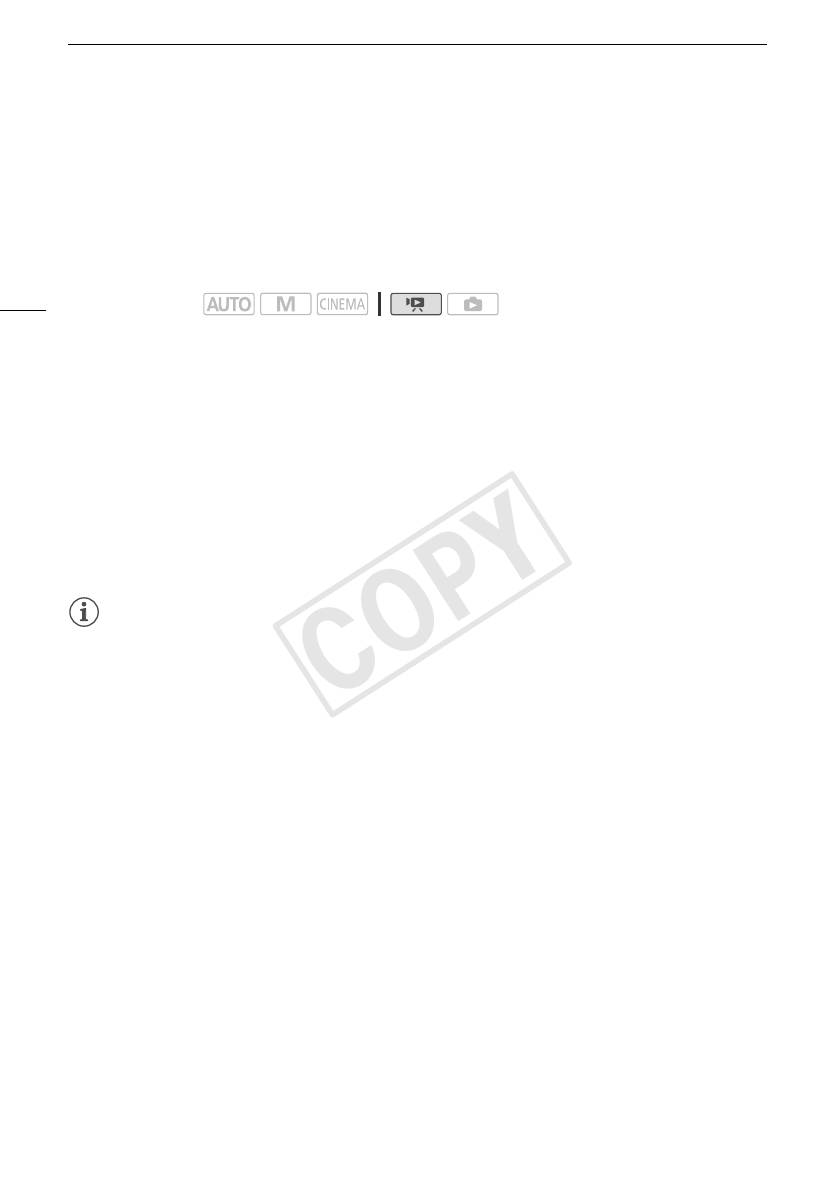
Извлечение эпизодов типа «Видеокадр» и фотографий из видеофильма
Извлечение эпизодов типа «Видеокадр» и фотографий из
видеофильма
Из ранее снятого эпизода можно извлечь эпизоды типа «Видеокадр», одну фотографию или
серию фотографий. Например, может потребоваться напечатать фотографии из
видеофильма, снятого на вечеринке, или создать небольшой видеоклип, используя эпизоды
типа «Видеокадр» из самых важных моментов мероприятия.
100
Режимы работы:
Извлечение эпизода типа «Видеокадр»
1 Запустите воспроизведение эпизода или сюжета, из которого требуется извлечь
эпизод типа «Видеокадр».
2 Нажмите кнопку Y для извлечения эпизода типа «Видеокадр».
• Видеокамера извлекает эпизод «Видеокадр» приблизительно в течение 4 с (синяя рамка
служит визуальным индикатором хода выполнения), а затем автоматически возвращается
в режим паузы воспроизведения. С помощью параметра r > [Длительн.
видеокадров] можно изменить длительность съемки эпизодов типа «Видеокадр», задав
значение 2 или 8 с.
3Нажмите [Ñ] для остановки воспроизведения.
ПРИМЕЧАНИЯ
• Эпизоды типа «Видеокадр» можно извлекать только во время воспроизведения; извлечение
в режиме паузы воспроизведения невозможно.
• Извлеченный эпизод типа «Видеокадр» записывается в память, содержащую исходный
эпизод.
• Извлечение эпизодов типа «Видеокадр» из эпизодов перечисленных ниже типов
невозможно.
- эпизоды длительностью менее 1 с.
- эпизоды, отредактированные с помощью прилагаемого программного обеспечения
VideoBrowser и перенесенные на карту памяти, подключенную к компьютеру.
• Если исходный эпизод сам является эпизодом типа «Видеокадр», извлечение из него
другого эпизода типа «Видеокадр» может оказаться невозможным в зависимости от
длительности исходного эпизода и длительности, выбранной в данный момент для эпизодов
типа «Видеокадр».
• Если начать извлечение эпизода типа «Видеокадр» менее чем за 1 с до конца эпизода,
видеокадр извлекается с начала следующего эпизода.
• Во время воспроизведения эпизодов типа «Видеокадр», извлеченных из ранее снятого
видеофильма, могут быть заметны некоторые искажения изображения/звука в местах
перехода на новый эпизод.






